
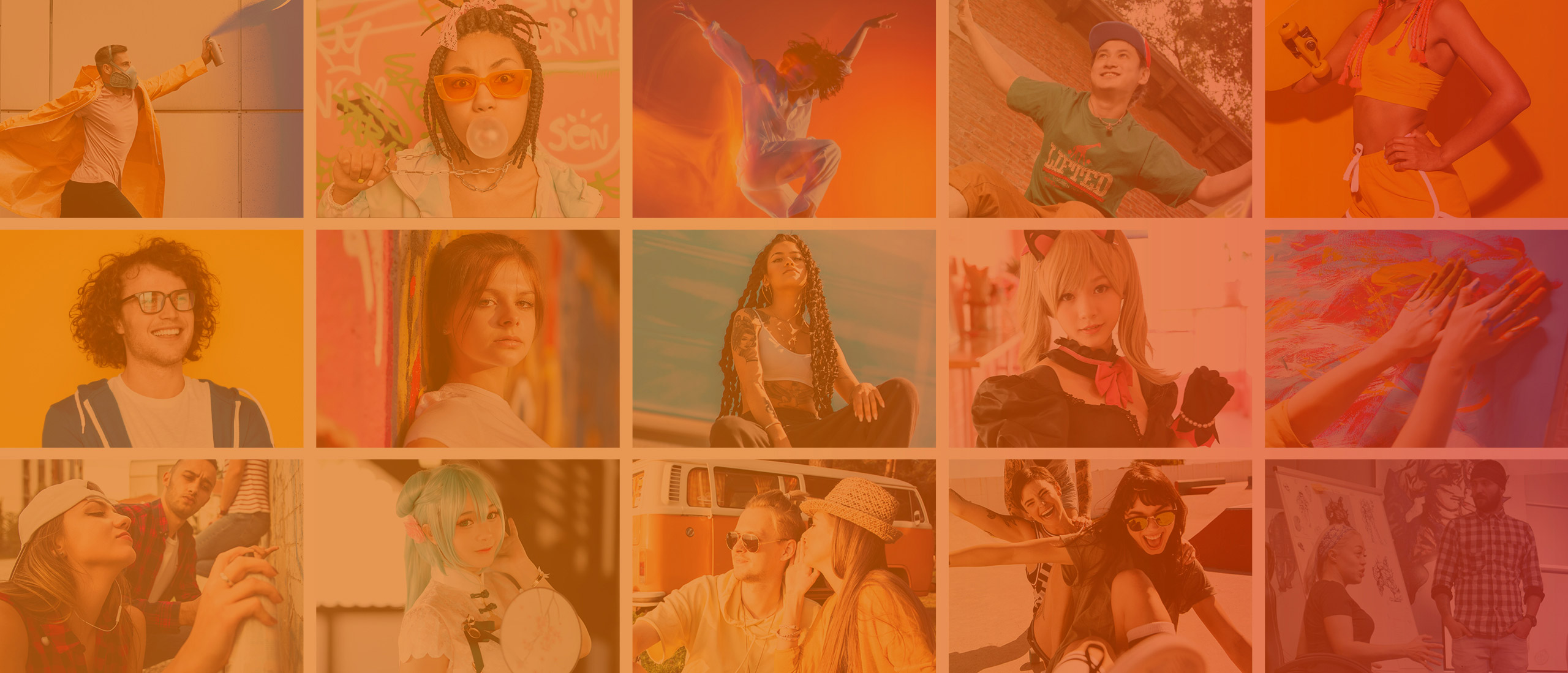
關於XPPen
XPPen創立於2005年,現時是漢王友基旗下的覈心品牌之一,集數位繪畫產品、內容和服務於一體,是全球知名的數字藝術創新品牌。
XPPen總部位於中國深圳,擁有6家境外子公司(分公司)和50多家代理商,產品覆蓋130多個國家和地區。
經過十多年的積累和創新,XPPen憑藉其領先的數位手寫科技,相信,創新、新潮、引領的數字藝術產品,能够為更多新生代設計師與愛好者們帶來豐富新銳的靈感,鼓勵他們勇敢追求夢想與實現自由真我。

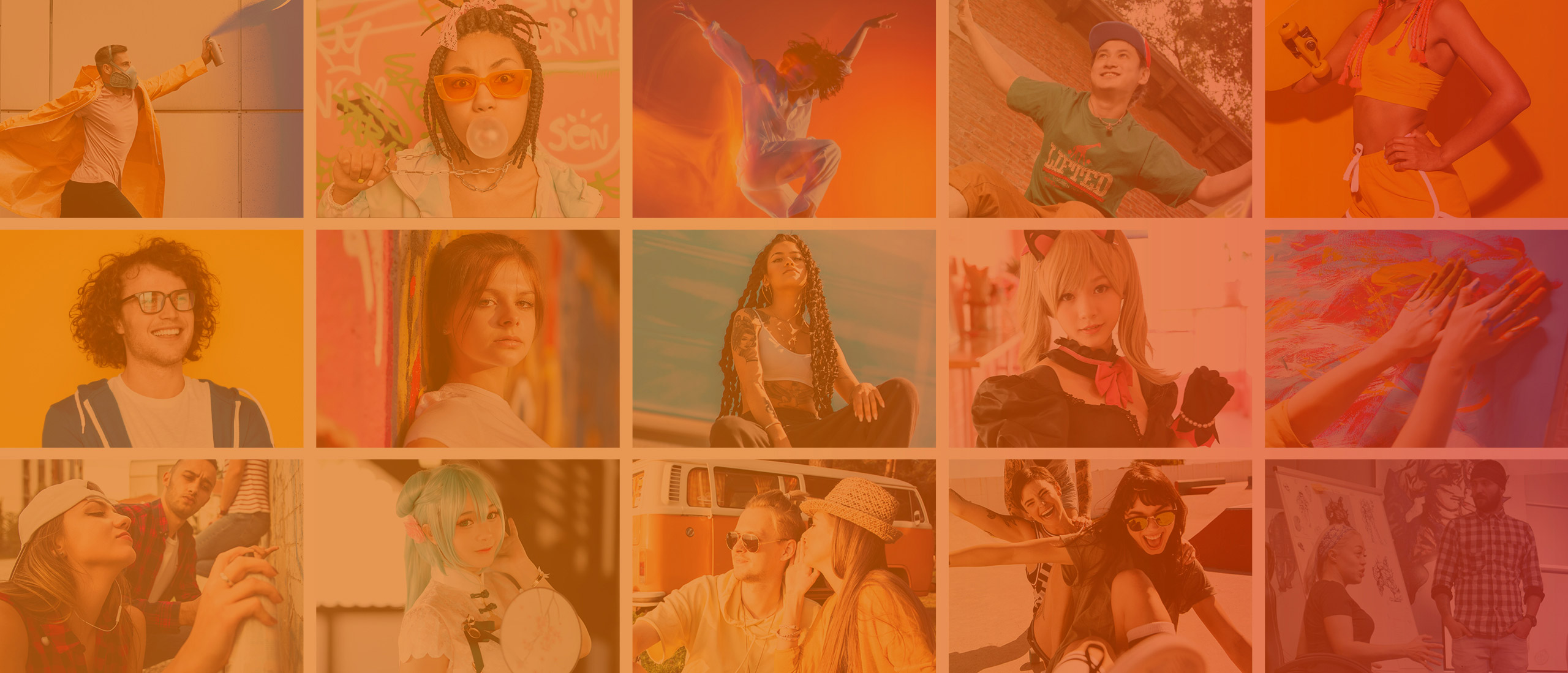
XPPen創立於2005年,現時是漢王友基旗下的覈心品牌之一,集數位繪畫產品、內容和服務於一體,是全球知名的數字藝術創新品牌。
XPPen總部位於中國深圳,擁有6家境外子公司(分公司)和50多家代理商,產品覆蓋130多個國家和地區。
經過十多年的積累和創新,XPPen憑藉其領先的數位手寫科技,相信,創新、新潮、引領的數字藝術產品,能够為更多新生代設計師與愛好者們帶來豐富新銳的靈感,鼓勵他們勇敢追求夢想與實現自由真我。